เชื่อว่าหลายคนต้องการแต่งรูปด้วยตัวเอง แต่ด้วยความที่ยังเป็นมือใหม่จึงกลัวว่าจะทำได้ยาก หรือแต่งออกมาแล้วไม่สวยตามที่ต้องการ อย่างไรก็ตามการเรียนรู้วิธีการแต่งรูปนั้นไม่ใช่เรื่องยาก เพราะทุกวันนี้โปรแกรมหรือแอพลิเคชั่นแต่งรูปมีให้เลือกใช้กันอย่างมากมาย และหลายโปรแกรมก็สามารถใช้งานได้ไม่ยากด้วย สำหรับบทความนี้เราขอแชร์เทคนิคการ แต่งรูป Lightroom มือใหม่ แบบคุมโทนสีต่าง ๆ เพื่อให้ภาพแสดงอารมณ์ได้ดีขึ้น
วิธี แต่งรูป Lightroom มือใหม่ แบบคุมโทนต่าง ๆ
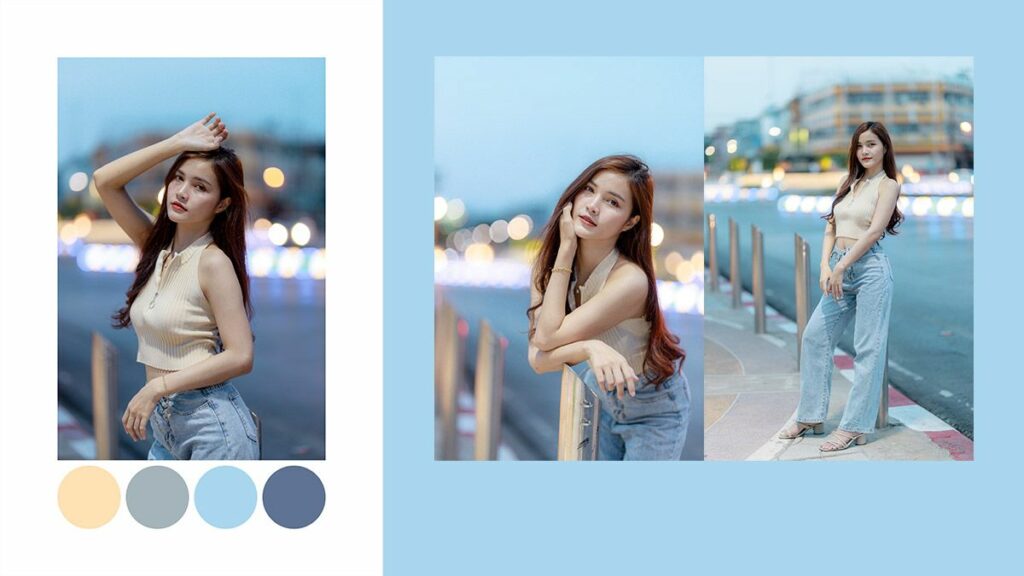
ต้องบอกว่าเทรนด์การแต่งรูปคุมโทนนั้นได้รับความนิยมมากในปัจจุบัน โดยเฉพาะการโพสรูปในอินสตาแกรม เรามักจะเห็นว่าหลาย ๆ คนมักโพสรูปที่มีโทนสีเดียวกัน เพื่อให้ธีมสีในอัลบั้มภาพของอินสตาแกรมเป็นไปในทิศทางเดียวกัน ซึ่งเราสามารถทำได้โดยการ แต่งรูป lightroom คุมโทน สำหรับใครที่อยากคุมโทนสีของภาพในอินสตาแกรม วันนี้เรามีเทคนิคการ แต่งรูปLightroomมือใหม่ แบบคุมโทนต่าง ๆ มาฝากด้วย
คุมโทนธรรมชาติ
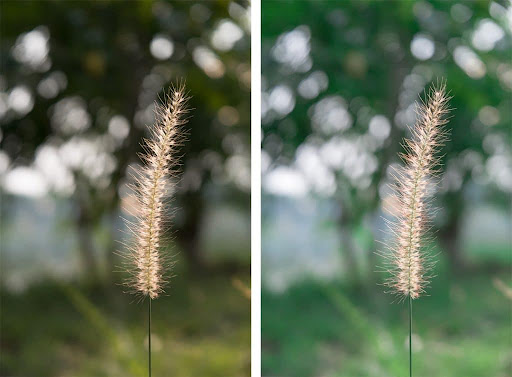
ขั้นตอนแรกให้เลือกรูปถ่ายกับธรรมชาติ โดยเน้นให้มีสีเขียวเป็นองค์ประกอบหลัก จากนั้นเริ่ม แต่งรูป lightroomโทนธรรมชาติ ด้วยการกดไปที่แถบแสง ตามด้วย “เคิร์ฟ” จากนั้นดึงจุดล่างสุดขึ้นเล็กน้อย, จุดที่ 2 ดึงลงเล็กน้อย, จุดที่ 3 ดึงขึ้นเล็กน้อย, จุดที่ 4 ดึงขึ้นเล็กน้อย และจุดที่ 5 จุดสุดท้ายด้านบนสุดให้ดึงลงเล็กน้อย จะเห็นว่าเส้นสีขาวนั้นจะมีลักษณะคล้ายตัว S ต่อมากด “เสร็จสิ้น” หลังจากนั้นปรับคอนทราสต์ -11, ไฮไลต์ -22, เงา -15 และสีดำ -21 เพียงเท่านี้ก็จะได้รูปภาพโทนธรรมชาติแล้ว
คุมโทนเกาหลี

ขั้นตอนแรกของการ แต่งรูป lightroomโทนเกาหลี ให้เลือกรูปที่มีสีขาวหรือสีครีมเป็นองค์ประกอบหลัก และมีสีเข้มน้อยที่สุด เริ่มแต่งรูปโดยกดแถบแสงเพื่อเพิ่มความสว่างให้กับภาพ ตั้งค่าการรับแสง +0.50, คอนทราสต์ -35, ไฮไลต์ -30, เงา +30, สีขาว -45 และสีดำ +40 ต่อมากดไปที่แถบสีที่อยู่ด้านข้างแถบแสง ปรับอุณหภูมิ +10 จากนั้นกด “มิกซ์” ด้านบน กดเลือกจุดสีเหลือง ปรับความอิ่มของสี -56 และเพิ่มความสว่าง +50 จะได้รูปโทนเกาหลีมากขึ้น หากรู้สึกว่าสีซีดเกินไปก็สามารถปรับความเข้มและความสว่างของสีได้
คุมโทนดาร์ก

ขั้นตอนแรกให้เลือกรูปที่มีสีดำ 70% และเริ่ม แต่งรูปlightroom โทนดาร์ก โดยการกดที่แถบแสง > “เคิร์ฟ” ต่อมากดเส้นเคิร์ฟ 3 จุด จุดล่างสุดให้ดึงขึ้นเล็กน้อย, จุดที่ 2 ดึงลงเล็กน้อย, จุดที่ 3 ดึงลงเล็กน้อย, จุดที่ 4 และ 5 ให้ดึงลงจนเรียงกันเป็นเส้นตรง และกด “เสร็จสิ้น” จากนั้นปรับการรับแสง +0.18, คอนทราสต์ +60, ไฮไลต์ -52, เงา +61, สีขาว -13 และสีดำ +11 ต่อมากดแถบสี ปรับอุณหภูมิ +5 และความอิ่มของสี -22 ถัดมาไปที่ “มิกซ์” กดเลือกสีส้ม ปรับเฉดสี -20, ความอิ่มของสี -10 และความสว่าง +81
How to copy preset แต่งรูป Lightroom มือใหม่ คุมโทนได้ง่ายและเร็วขึ้น

โปรแกรม แต่งรูป lightroom มือถือ สามารถคัดลอกการตั้งค่าของรูปภาพที่เราแต่งเสร็จแล้วได้ หากต้องการแต่งรูปใหม่ให้มีโทนสีเดียวกับภาพเก่าก็สามารถ Copy Preset ได้ โดยกดไปที่จุด 3 จุดด้านบนของรูปที่แต่งเสร็จแล้ว ต่อมากด “คัดลอกการตั้งค่า” และกด “√” หลังจากนั้นไปเลือกรูปที่ต้องการจะแต่ง กดไปที่จุด 3 จุดด้านบนของรูป และกด “วางการตั้งค่า” เพียงเท่านี้ก็จะได้รูปภาพโทนเดียวกับภาพเก่าที่แต่งก่อนหน้านี้แล้ว จะเห็นว่าการแต่งรูปด้วย นั้นง่ายมาก ๆ
อ่านบทความอื่นๆ:
สนับสนุนโดย: https://ufaball.bet/







